Chủ đề loa laptop bị nhỏ: Loa laptop bị nhỏ là vấn đề mà nhiều người dùng gặp phải. Trong bài viết này, chúng tôi sẽ giúp bạn tìm hiểu nguyên nhân gây ra lỗi âm thanh nhỏ, cũng như hướng dẫn các bước khắc phục hiệu quả. Hãy bảo vệ và duy trì chất lượng âm thanh cho thiết bị của bạn với những mẹo đơn giản nhưng thiết thực.
Mục lục
1. Nguyên Nhân Gây Ra Vấn Đề Loa Laptop Bị Nhỏ
Loa laptop bị nhỏ có thể xuất phát từ nhiều nguyên nhân khác nhau, bao gồm phần mềm, phần cứng hoặc các yếu tố môi trường. Dưới đây là các nguyên nhân chính gây ra vấn đề này:
- Cài đặt âm thanh không đúng: Nếu âm lượng hệ thống hoặc trong các ứng dụng bị giảm, loa sẽ phát âm thanh nhỏ hơn. Cần kiểm tra cài đặt âm thanh để đảm bảo mọi thứ được điều chỉnh đúng mức.
- Driver âm thanh lỗi hoặc lỗi thời: Khi driver âm thanh của laptop bị hỏng hoặc đã quá cũ, chất lượng âm thanh sẽ bị ảnh hưởng. Bạn cần cập nhật hoặc cài đặt lại driver.
- Loa bị bụi bẩn hoặc hư hỏng: Bụi bám vào màng loa hoặc phần cứng bị hư hại có thể làm giảm âm lượng loa. Vệ sinh loa thường xuyên và kiểm tra phần cứng để đảm bảo loa không bị hỏng.
- Chế độ giảm âm lượng Communications: Khi bạn nhận cuộc gọi hoặc họp online, hệ điều hành có thể tự động giảm âm lượng. Kiểm tra chế độ này trong cài đặt âm thanh để tránh tình trạng âm thanh bị giảm đột ngột.
- Lỗi phần mềm hoặc xung đột ứng dụng: Một số phần mềm hoặc ứng dụng có thể gây xung đột với hệ thống âm thanh, làm giảm hiệu suất loa.
Bằng cách xác định rõ nguyên nhân, bạn có thể dễ dàng tìm ra giải pháp phù hợp để khắc phục tình trạng loa laptop bị nhỏ.


Trải nghiệm loa Genius Soundbar 100 với giá cả phải chăng và âm thanh ấn tượng.
![Video] 7 cách sửa loa laptop bị nhỏ tiếng tại nhà](https://suachualaptop24h.com/upload_images/images/2023/02/23/loa-laptop-bi-nho-banner.jpg)
7 cách sửa loa laptop bị nhỏ tiếng ngay tại nhà đơn giản và nhanh chóng.

Hướng dẫn cách khắc phục lỗi loa laptop bị nhỏ hiệu quả nhất.

Nguyên nhân và cách khắc phục lỗi loa laptop bị nhỏ năm 2022.
2. Cách Khắc Phục Lỗi Loa Laptop Bị Nhỏ
Dưới đây là các bước chi tiết để bạn có thể khắc phục tình trạng loa laptop bị nhỏ một cách hiệu quả:
- Vệ sinh loa và laptop định kỳ: Kiểm tra và vệ sinh khu vực loa trên laptop nếu thấy bụi bẩn bám vào, gây cản trở âm thanh. Bạn có thể dùng khăn vải mềm hoặc tăm bông nhẹ nhàng lau sạch.
- Cập nhật Driver âm thanh:
- Truy cập vào Device Manager qua khung tìm kiếm Windows.
- Chọn "Sound, video, and game controllers".
- Nhấn chuột phải vào tên thiết bị âm thanh, chọn "Update Driver".
- Chọn "Search automatically for drivers" để cập nhật phiên bản mới nhất.
- Điều chỉnh cài đặt Communications: Cài đặt này thường tự động giảm âm lượng khi bạn dùng laptop để gọi video hoặc âm thanh. Bạn có thể thay đổi cài đặt này bằng cách:
- Tìm kiếm "Sound settings" trong thanh tìm kiếm.
- Chọn "More sound settings" trong mục Advanced.
- Chuyển đến tab "Communications", chọn "Do nothing", và nhấn OK.
- Tăng âm lượng qua Media Player: Nếu âm lượng nhỏ chỉ khi phát media, hãy mở "Sound mixture options" từ thanh tìm kiếm của Windows và tăng âm lượng tại mục "Volume". Bạn cũng có thể điều chỉnh âm lượng riêng cho từng ứng dụng nếu cần.
- Sử dụng Troubleshoot: Nếu các bước trên không giúp cải thiện, bạn có thể sử dụng công cụ "Troubleshoot sound problems" của Windows để tự động tìm và khắc phục các lỗi liên quan đến âm thanh.
- Khởi động lại laptop: Sau khi thực hiện các bước trên, hãy khởi động lại laptop để đảm bảo tất cả các cài đặt và cập nhật mới được áp dụng đầy đủ.
- Sử dụng loa ngoài: Nếu các giải pháp trên không hiệu quả, hãy cân nhắc việc sử dụng loa ngoài hoặc mang máy đến trung tâm bảo hành để kiểm tra phần cứng.
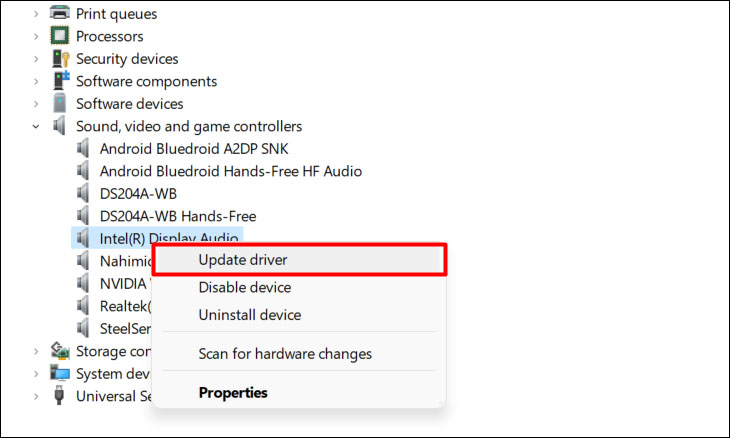

Nguyên nhân và cách khắc phục lỗi loa laptop bị nhỏ trên Windows 11.
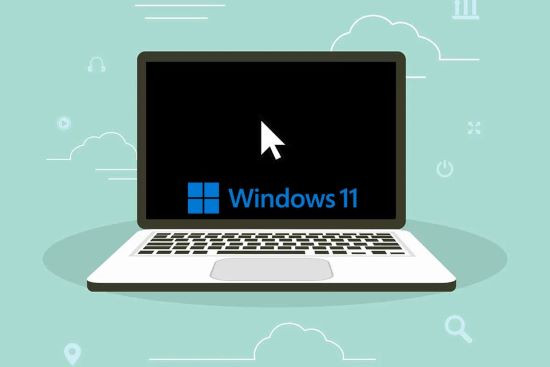
Khám phá 9 cách khắc phục loa laptop bị nhỏ đơn giản trong thời gian ngắn.

Loa laptop bị nhỏ? Giải pháp khắc phục nhanh chóng trong 5 giây.
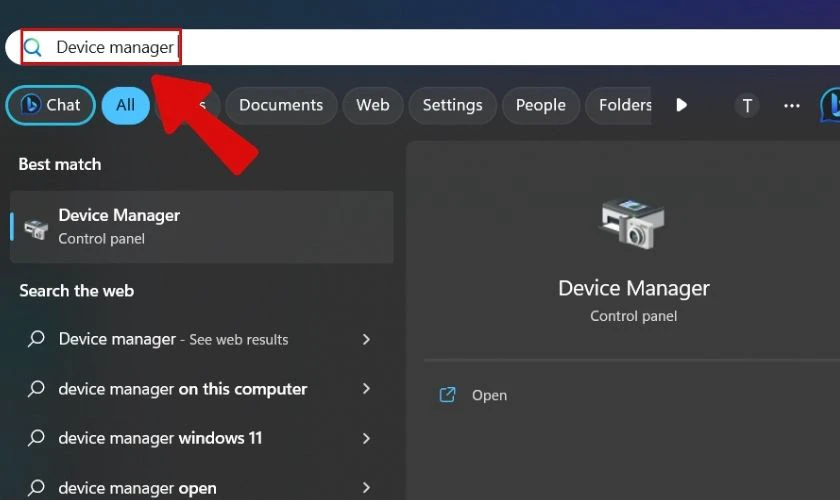
Nguyên nhân loa laptop bị nhỏ và cách khắc phục hiệu quả.
3. Lời Khuyên Sử Dụng Loa Laptop Đúng Cách
Việc sử dụng loa laptop đúng cách sẽ giúp kéo dài tuổi thọ của thiết bị và tránh các lỗi thường gặp như âm lượng nhỏ hoặc loa bị rè. Dưới đây là một số lời khuyên hữu ích:
- Không mở loa quá lớn: Nên giữ âm lượng trong khoảng từ 70-80% để tránh làm hỏng màng loa, vốn khá mỏng manh trong các dòng laptop.
- Tránh bụi bẩn và độ ẩm: Sử dụng laptop trong môi trường thoáng mát và ít bụi để tránh các tác nhân ảnh hưởng đến hệ thống loa cũng như các linh kiện bên trong.
- Kiểm tra và cập nhật driver: Đảm bảo rằng driver âm thanh của laptop luôn được cập nhật phiên bản mới nhất để hiệu suất loa được tốt hơn.
- Sử dụng loa ngoài khi cần: Nếu bạn thường xuyên nghe nhạc hoặc xem phim, hãy cân nhắc sử dụng loa ngoài hoặc tai nghe để bảo vệ loa tích hợp trong laptop.
- Vệ sinh loa định kỳ: Loa có thể bị bám bụi theo thời gian, làm ảnh hưởng đến chất lượng âm thanh. Bạn nên thường xuyên vệ sinh khe loa bằng cách thổi bụi hoặc dùng dụng cụ chuyên dụng.
Những lời khuyên trên sẽ giúp bạn sử dụng loa laptop hiệu quả hơn, tránh các hư hỏng không đáng có và tận dụng tối đa khả năng của thiết bị.


Sửa laptop chuyên nghiệp và uy tín tại Cần Thơ - nhuttran.vn.
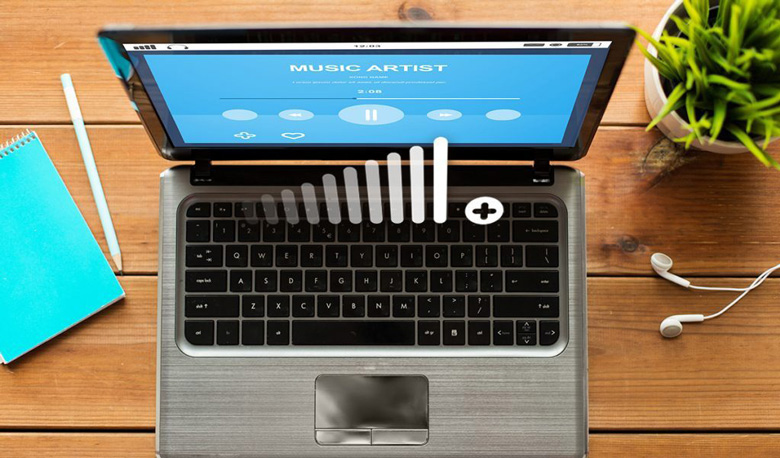
Sửa chữa loa laptop bị nhỏ - nhanh chóng và hiệu quả ngay tại nhà.
4. Khi Nào Nên Mang Laptop Đi Bảo Dưỡng
Khi loa laptop của bạn gặp vấn đề như âm lượng quá nhỏ hoặc chất lượng âm thanh giảm sút rõ rệt dù đã thử khắc phục bằng các phương pháp cơ bản, đó có thể là dấu hiệu cho thấy laptop cần được bảo dưỡng. Một số dấu hiệu khác bao gồm: âm thanh bị rè, mất tiếng ở một bên loa, hoặc âm thanh không phát ra rõ ràng ngay cả khi điều chỉnh ở mức âm lượng cao nhất.
- Khi đã thử các phương pháp phần mềm mà không có kết quả: Nếu bạn đã thử cập nhật driver, thay đổi cài đặt âm thanh hoặc kiểm tra các lỗi phần mềm khác mà loa vẫn không hoạt động bình thường, đó là lúc bạn nên mang máy đến trung tâm bảo dưỡng để kiểm tra phần cứng.
- Khi loa bị rè hoặc mất tiếng: Đây có thể là dấu hiệu của sự cố phần cứng, chẳng hạn như màng loa bị rách, dây cáp bên trong bị đứt hoặc hỏng, và cần sự can thiệp chuyên nghiệp.
- Khi loa phát ra âm thanh không đều hoặc không rõ ràng: Nếu âm thanh từ loa bị méo, không rõ hoặc chỉ nghe được ở một bên, thì rất có thể hệ thống âm thanh của laptop đã gặp sự cố và cần kiểm tra và bảo dưỡng ngay.
- Khi laptop đã sử dụng lâu ngày mà chưa được vệ sinh: Bụi bẩn tích tụ lâu ngày có thể ảnh hưởng đến hệ thống âm thanh, dẫn đến tình trạng âm thanh nhỏ hoặc không rõ. Việc bảo dưỡng định kỳ sẽ giúp làm sạch và kiểm tra toàn bộ hệ thống để đảm bảo hoạt động tốt nhất.
Như vậy, nếu bạn đã thử nhiều biện pháp khắc phục lỗi phần mềm mà loa laptop vẫn gặp sự cố, đừng ngần ngại mang máy đến trung tâm bảo dưỡng uy tín để đảm bảo thiết bị của bạn được chăm sóc đúng cách.

Hướng dẫn khắc phục loa máy tính bị nhỏ trên Windows đơn giản nhất
Khắc phục lỗi âm thanh bị nhỏ và loa nhỏ trên Windows 10




















Viết đánh giá
Đánh giá